投稿
更新日: 2024/6/3
「投稿」では、自分の投稿件数を種類別に確認できます。
表示できる分析項目
- 投稿数のサマリー
- 投稿
- 投稿一覧
投稿数のサマリー
投稿数のサマリーでは、「通常投稿」「返信」「リポスト(リツイート)」の各種類の合計数、期間の区切りごとの件数をグラフで確認できます。

投稿の種類
投稿では、「通常投稿」「返信」「リポスト(リツイート)」の期間の区切りごとの件数を表形式で確認できます。
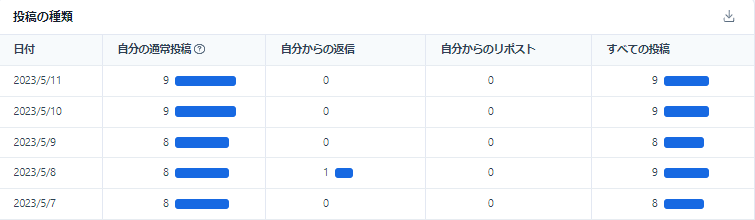
投稿一覧
投稿一覧では、自分が行った投稿に対して、「返信数」「リポスト(リツイート)数」「いいね数」「エンゲージメント」「インプレッション」を表形式で確認できます。 初期値では、エンゲージメントの高い順に並んでいます。 また、特定の投稿を検索出来ます。

自分の投稿のデータをCSVでダウンロードする
自分の投稿のデータをCSV形式でダウンロード出来ます。
※CSVダウンロードは、PC版ブラウザーでのみご利用できます。
- 「分析」をクリックし、「投稿」をクリックします。
- ダウンロードしたい分析期間、集計間隔を選択します。
- 「投稿」もしくは、「投稿一覧」の右側の「」ボタンをクリックします。
分析期間、集計間隔を変更する
「投稿」では分析期間、集計間隔を変更できます。 分析可能期間は、プランによって異なります。 詳しくは プランをご確認ください。
集計間隔は、「日」「週」「月」を選択できます。
- 「分析」をクリックし、「投稿」をクリックします。
- 画面右上の「日」「週」「月」から集計間隔を選択します。
- 集計間隔の右隣の日付を変更することで、分析期間を変更します。
「投稿一覧」を返信数やリポスト(リツイート)数の多い順に並べる
投稿一覧では、エンゲージメント以外に「返信数」「リポスト(リツイート)数」「いいね数」の高い順、低い順に並びかえることができます。
- 「分析」をクリックし、「投稿」をクリックします。
- ダウンロードしたい分析期間、集計間隔を選択します。
- 「投稿一覧」の表の見出しの「返信」「リポスト(リツイート)」「いいね」「エンゲージメント」をクリックします。